セーフモードで起動するようにWindowsをシステム構成する方法 (09.15.25)
Windowsコンピュータで問題が発生した場合、問題を解決する最善の方法は、Windowsをセーフモードで起動することです。コンピューターがWindows8またはWindows10で実行されている場合、セーフモードにはスタートアップ設定メニューからアクセスできます。一方、コンピュータがWindows Vista、XP、またはWindows 7を搭載している場合は、詳細ブートオプションメニューからセーフモードを実行できます。
その後、状況によっては問題の程度については、Windowsをセーフモードで自動的に起動する方が簡単で実用的かもしれません。コンピュータのシステム構成を変更するだけです。このプロセスは、Windows Vista、Windows XP、Windows 7、Windows 8、およびWindows10を含むほぼすべてのWindowsオペレーティングシステムで機能します。
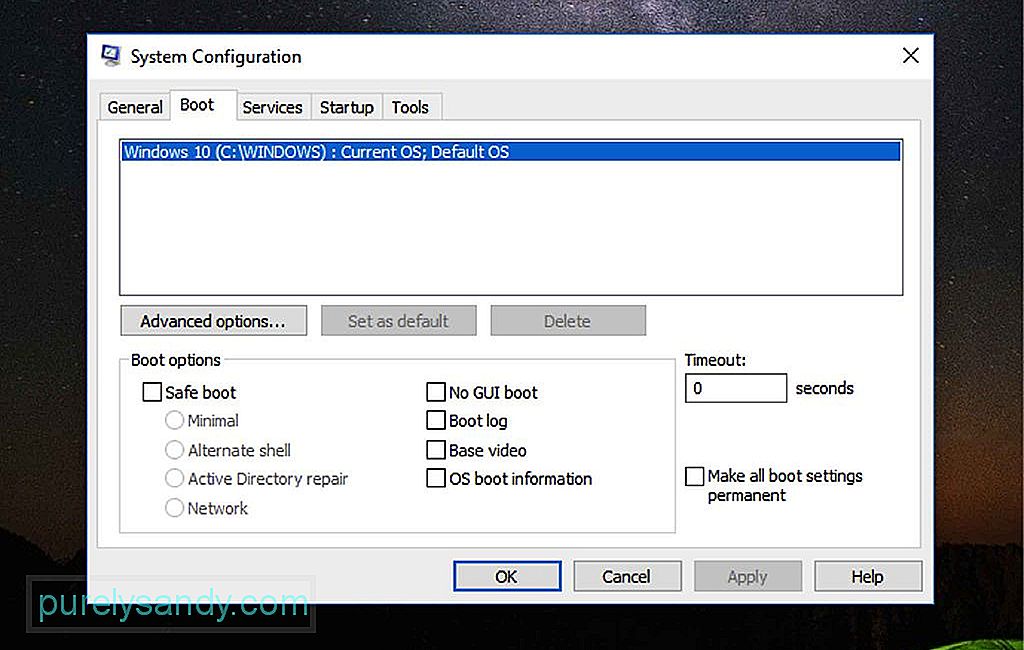
To MSConfigに変更を加えて、Windowsを自動的にセーフモードで起動するには、次の手順に従います。
上級者向けのヒント:PCをスキャンして、パフォーマンスの問題、ジャンクファイル、有害なアプリ、セキュリティの脅威を確認します。
システムの問題やパフォーマンスの低下を引き起こす可能性があります。
特別オファー。 Outbyteについて、アンインストール手順、EULA、プライバシーポリシー。
- コンピューターがWindows8またはWindows10で実行されている場合は、[開始]ボタンを右クリックして[実行。 WIN + X ショートカットキーの組み合わせを使用して、実行ウィンドウを表示することもできます。
- で実行されているコンピュータの場合Windows XPでは、[開始]ボタンをクリックして[実行]を選択します。
- テキストフィールドに、次のコマンドを入力します: msconfig 。 OK ボタンをクリックするか、 Enter を押します。
- システム構成に移動し、ブートタブを開きます。 Windows XPでは、このタブの名前は BOOT.INI です。
- セーフブートまたは / SAFEBOOT オプションをオンにします。
- セーフブートオプションの下に、さまざまなモードでセーフモードを実行できるラジオボタンがあります。次のいずれかのオプションを選択します。
- セーフモード –これにより、Windowsが基本的なセーフモードで起動します。これはデフォルトのオプションであり、Windowsの起動に必要な最小限のプロセスのみをロードするため、多くの場合最良の選択です。
- コマンドプロンプトを使用したセーフモード –このオプションはデフォルトのセーフモード。Windowsコンピューターでネットワーク機能を有効にするモードが含まれているだけです。これは、問題のトラブルシューティング中にインターネットにアクセスする必要があると思われる場合に最適なオプションです。
- コマンドプロンプト付きのセーフモード –これにより、Windowsに最低限必要なすべてのプロセスが読み込まれます。ただし、Windowsエクスプローラーを起動する代わりに、コマンドプロンプトを実行します。デフォルトのセーフモードオプションが機能しない場合は、このオプションを検討してください。
- [ OK ]をクリックします。
- この時点で、コンピュータをすぐに再起動する再起動、またはウィンドウを閉じて作業を続行できる再起動せずに終了するように求められます。後者のオプションを選択すると、コンピュータを手動で再起動する必要があります。
- 再起動後、コンピュータは自動的にセーフモードで起動します。コンピュータは、通常どおり起動するように再度設定するまで、自動的にセーフモードで起動し続けることに注意してください。
- 問題がすでに修正されていると思われる場合は、手順1〜5を繰り返しますが、最後の手順はセーフブートまたは / SAFEBOOT オプションのチェックを外す必要があります。
- 次に、[ Genera l]タブで、[ Normal Startup ]ラジオボタンを選択し、[ OK ]をクリックします。
- あなたコンピュータを再起動するように求められますが、手動で再起動することもできます。
システム構成システムでより多くの問題を引き起こさないようにするために、上記で述べたもの以外。このユーティリティは、セーフモードの実行に関係するものを除いて、コンピュータ上の多くの起動アクティビティを制御することに注意してください。また、MSConfigに精通している場合を除き、概説されている内容に固執することをお勧めします。コンピュータの問題を正常に修正したら、それが二度と起こらないことを確認してください。スムーズで高速なコンピューターパフォーマンスを確保するために、WindowsコンピューターにOutbyte PCRepairをインストールします
YouTubeのビデオ: セーフモードで起動するようにWindowsをシステム構成する方法
09, 2025

